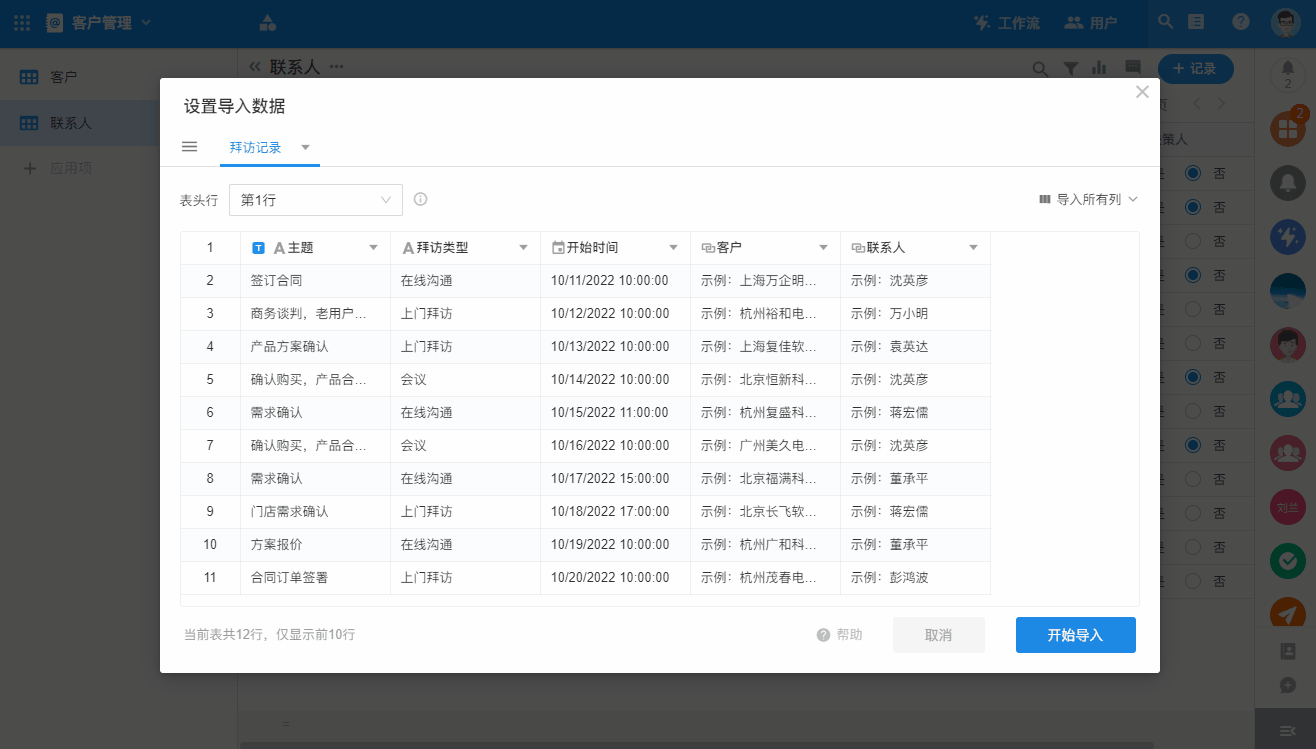通过导入Excel创建应用和工作表
通过 Excel 创建应用和工作表,可以快速的完成应用架构和表单的基本设计,并且可以将Excel中的数据直接导入进工作表中。
通过Excel创建应用
1、导入创建应用入口
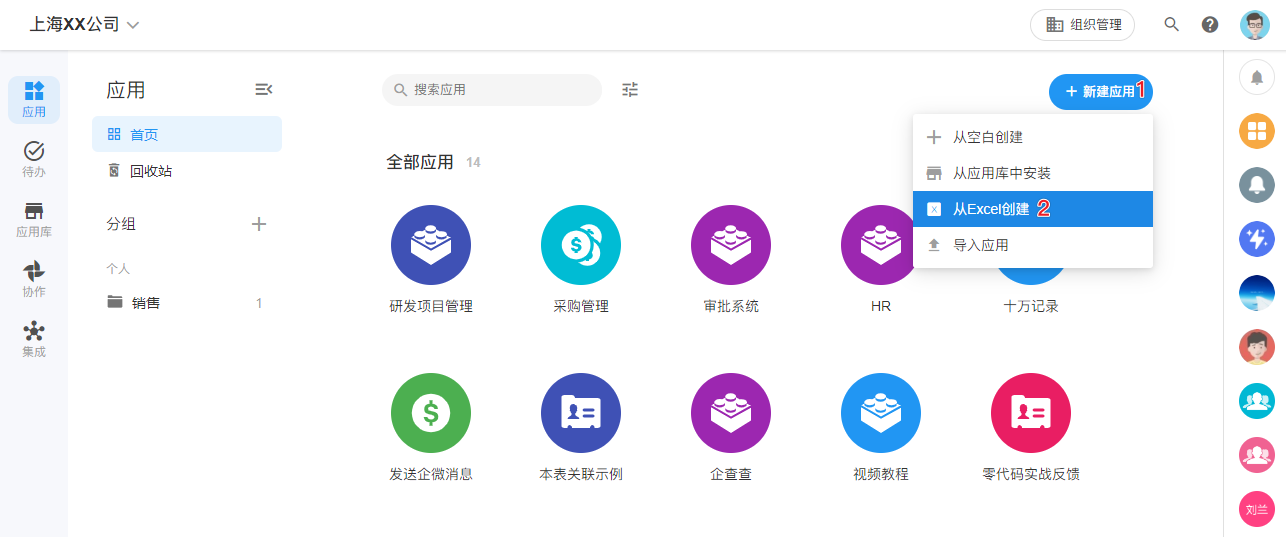
2、选择导入的文件
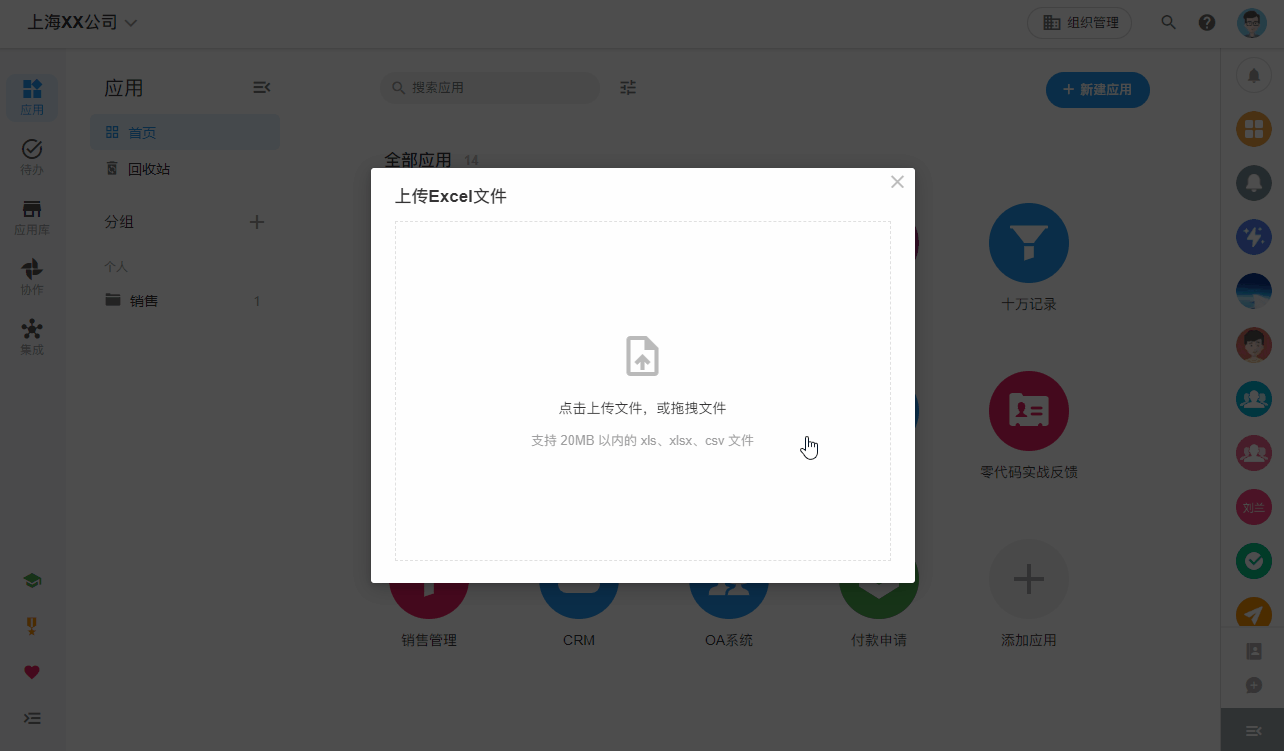
3、选择要导入的表并确定表名
可以选择导入哪些表,勾选的表才会创�建为工作表。
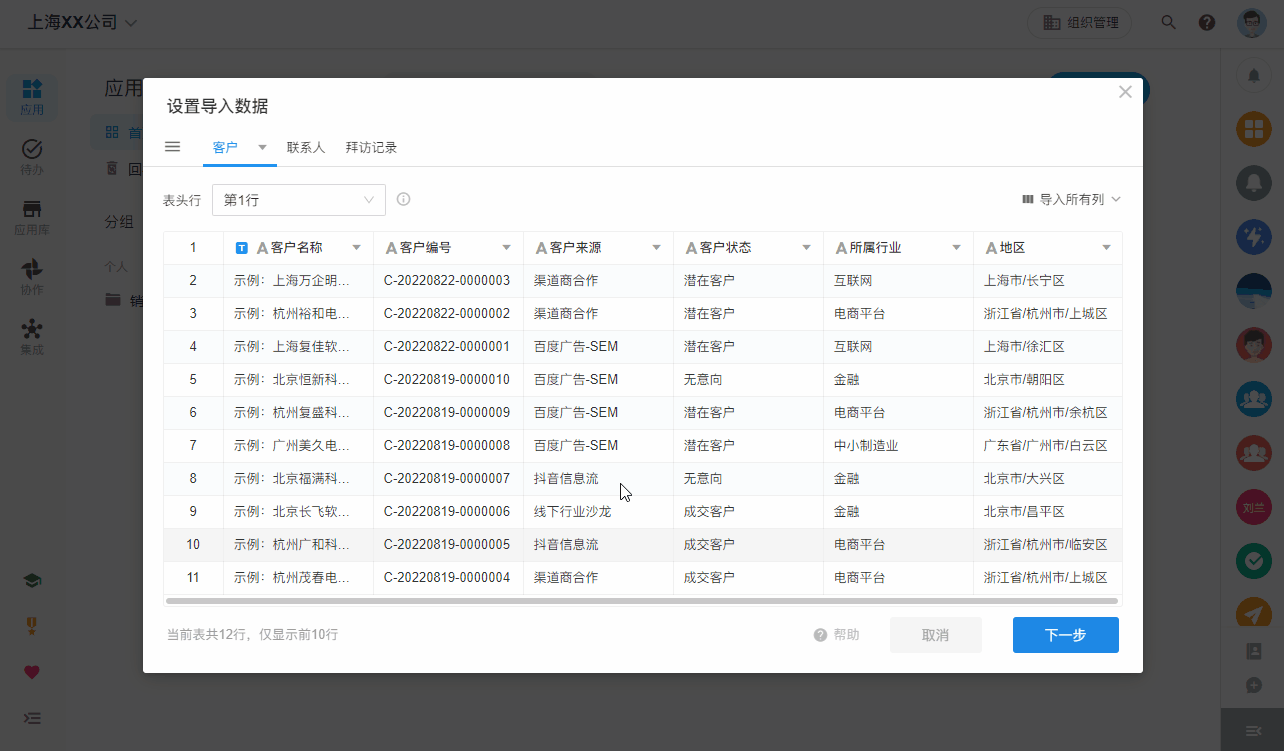
4、选择表头和要导入的列
从Excel中选择一行当做表头,表头下方的的行数据才会导入,表头行不导入。表头单元格内容会当做工作表字段名称。
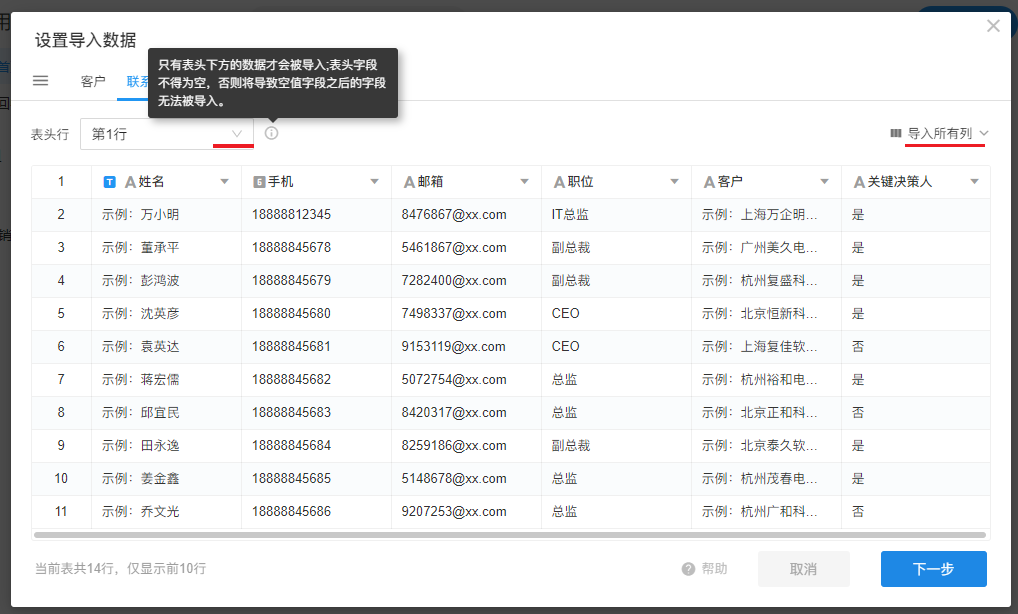
5、配置每个字段的类别和名称
可以快速设置标题字段,修改字段名称和类型。
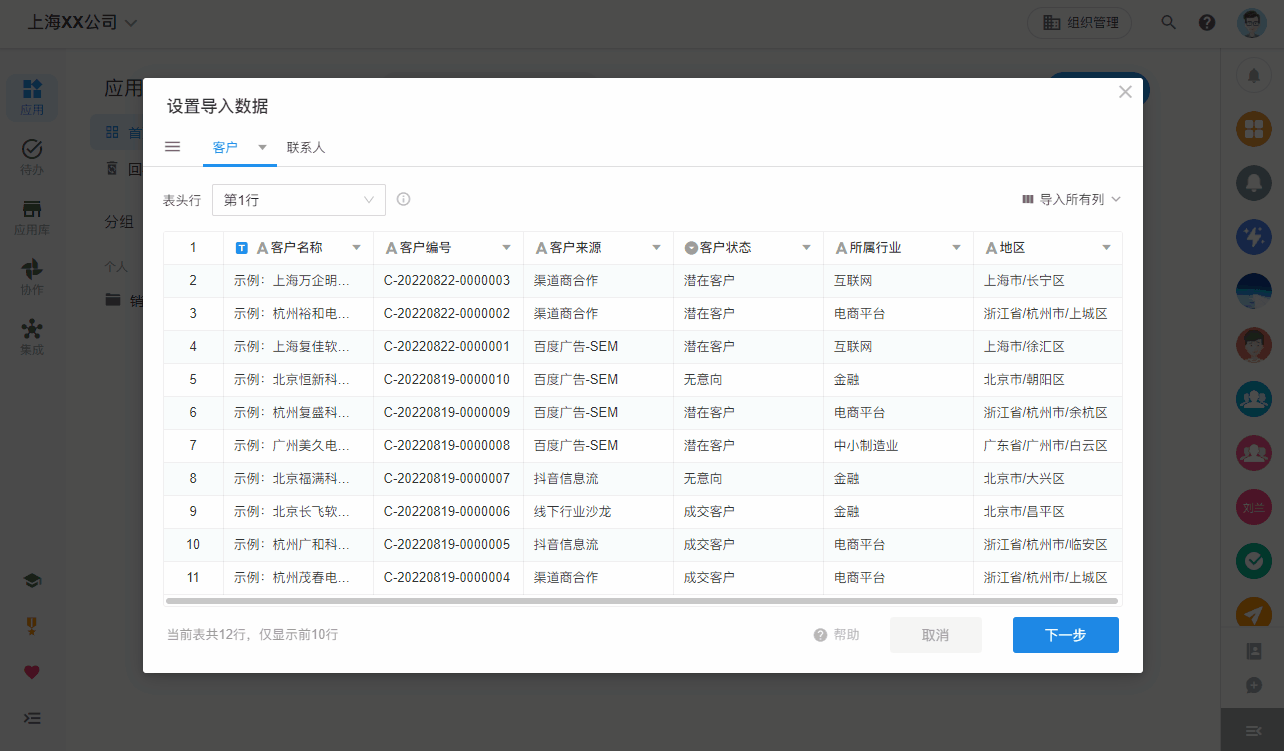
仅数字、日期、布尔(默认为检查框)可以自动识别字段类型,其他内容默认文本类型。导入前请检查确认每个字段的类型。
6、确认应用名称、主题色和图标
创建成功并导入数据后,会有应用消息通知。
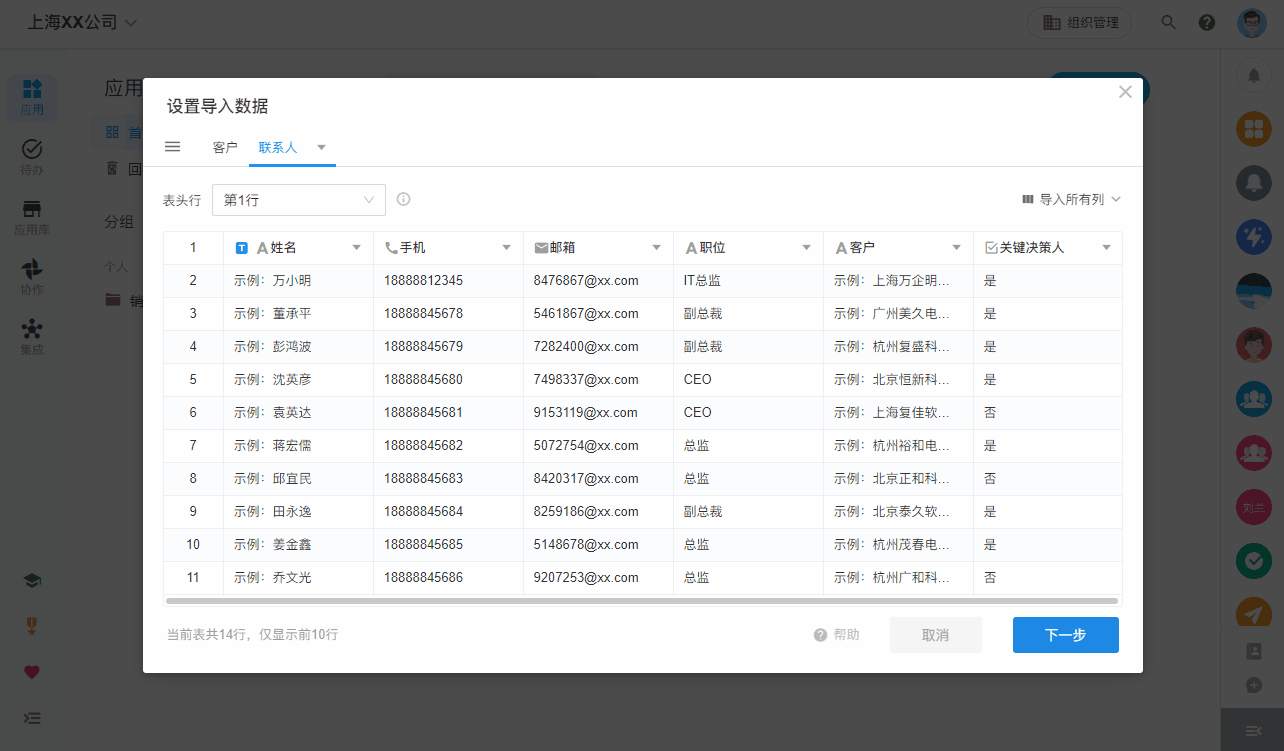
7、确定创建应用并检查导入结果
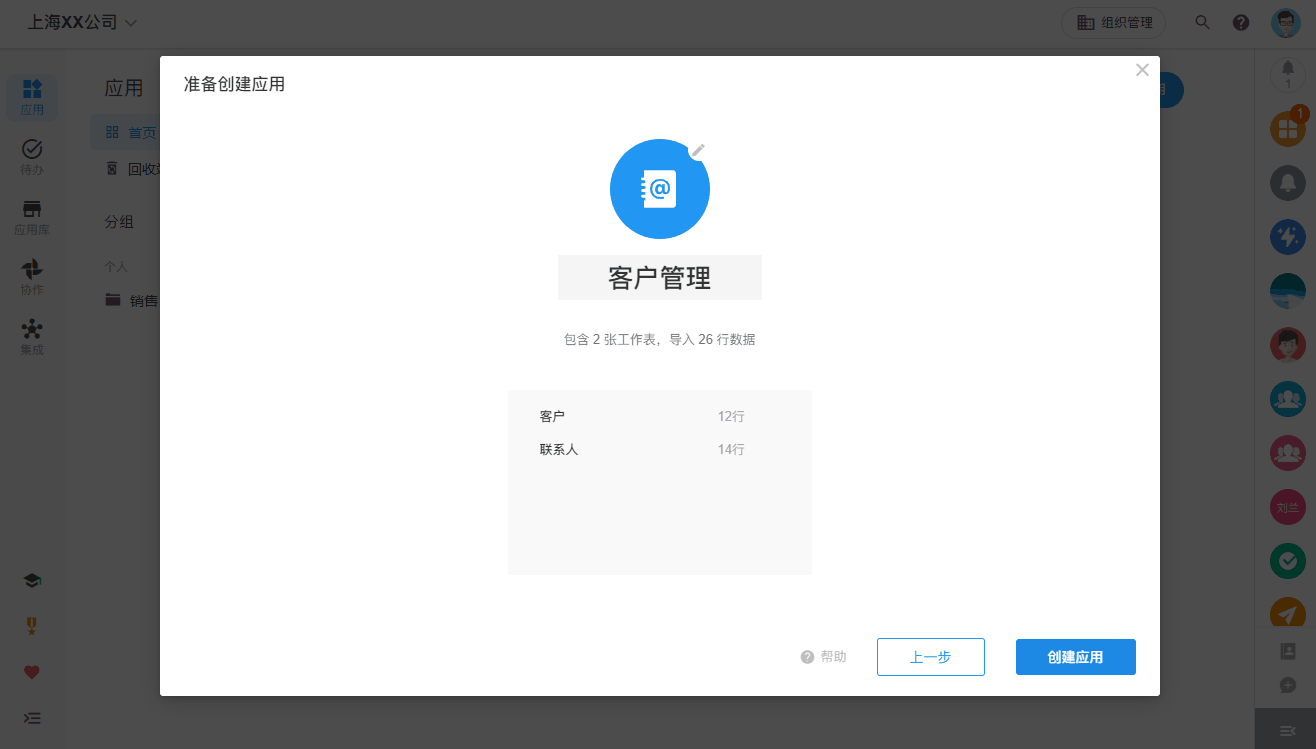
创建应用时不支持建立工作表之间的关联,如果需要导入关联,可先选择导入基础数据表创建应用,然后单独导入关联表。
导入规则和限制
-
Sheet内不能有合并单元格,有合并单元格不导入
-
支持 20MB 以内的 xls、xlsx、csv 文件
-
最多选择20个Sheet,单个Sheet最多20000行,最多200列
-
免费版最多导入5万行数据(所有表总行数),付费版不限制
-
左侧第一个字段默认为标题,不符合标题类型,则从左至右自动选择第一个符合条件的字段为标题
-
仅数字、日期、布尔(默认为检查框)可以自动识别字段类型,其他内容默认文本。
通过Excel创建工作表
1、选择导入创建工作表并选择导入的Excel文件
点击左侧菜单栏的 +应用项,然后选择 从Excel创建,将目标文件选择或拖拽到弹窗中。
由于客户表和联系人表已经导入并创建了工作表,本次我们只导入拜访计划表。

2、选择导入的sheet并确认表名
前面导入创建应用时已经创建了客户和联系人表,本次我们只导入拜访记录表。
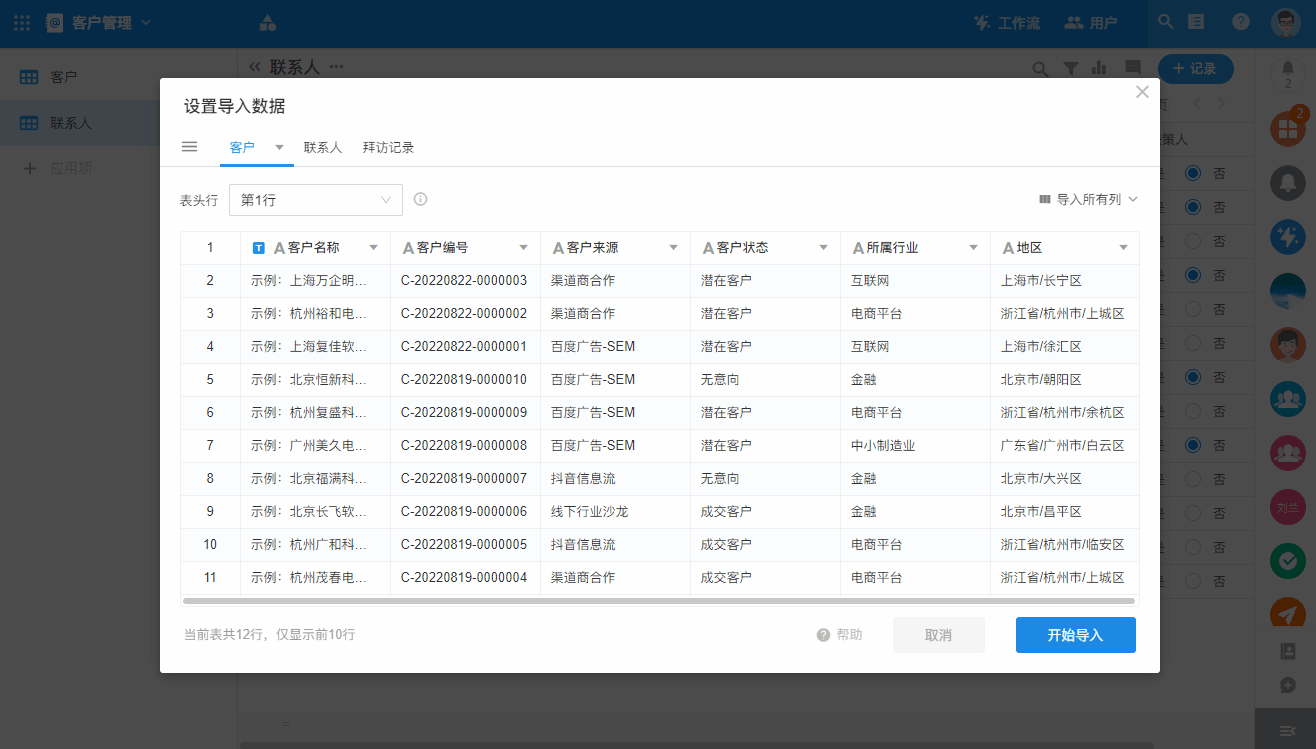
3、选择表头和要导入的列
导入的Excel中选择一行当做表头,表头下方的行距数据才会导入,表头行不导入。表头的内容默认当做工作表的字段名称。
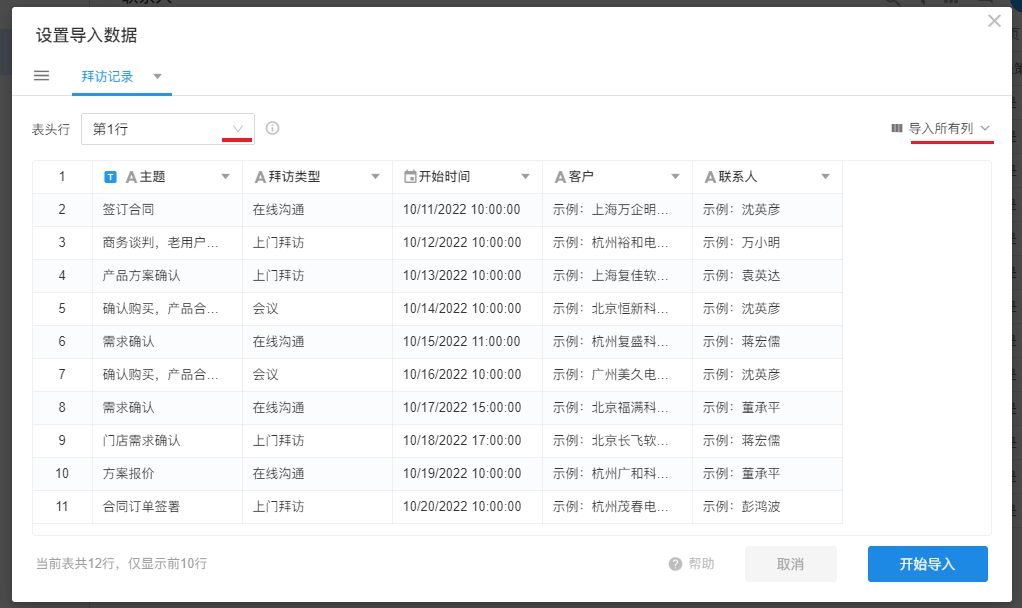
4、确认标题字段,并配置每个字段的类别和名称
可以快速设置标题字段,修改字段名称和类型。
拜访记录和客户、联系人表有关联,可以将两个字段配置为关联字段,并建立映射,导入后自动关联数据。
创建工作表时,关联字段仅支持选择已经存在的工作表。
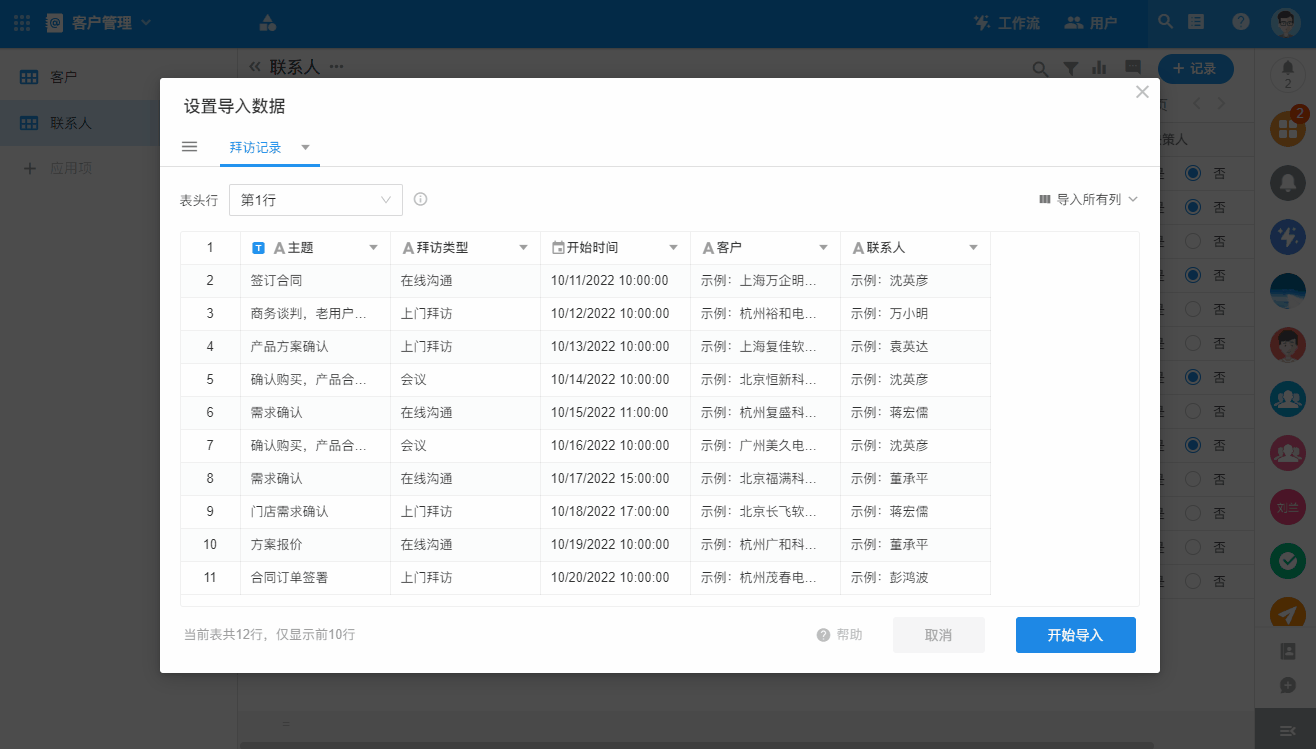
5、点击开始导入完成创建
创建后检查下数据和字段配置是否正确。